【Blender】チュートリアルから学んでラウンドテーブルを作成

Blenderを学ぶ上では動画チュートリアルがおすすめです。2021年10月の時点では日本語チュートリアルも充実しており、技術習得のハードルも下がっているように思います。動画チュートリアルでは作業の手順が分かりやすく紹介されているので、ひとつひとつ追っていくことでショートカットキーやBlenderの画面上の操作などを覚えていくことができます。
このページでは参考にした動画を紹介しつつ、学んだ内容を自分のログとして残しておきたいと思います。今回はととりさんのラウンドテーブルを作成するチュートリアルで学んだ内容です。
環境
Blender 2.93.4
macOS 11.6 Big Sur
Blenderについて
Blenderはオープンソースのフリーウェアで、無料で使うことができる3DCGの統合環境アプリケーションです。3Dのモデリング、シェーダーの作成、ライティング、アニメーション作成、レンダリングと、3DCGで使う機能が一通り揃っているアプリケーションなので、まずはBlenderから使い始める人も最近増えているようです。(todo調べ)
私は普段ゲーム開発をしており、ゲーム開発の観点からもBlenderは便利です。というのも、自分のゲームに合わせた3Dモデルを自分で作れるので、ゲームで自分の世界を表現しやすくなるんです。もちろん、技術習得にかかる時間は無視できないものがあるので、クォリティの高いモデルを使いたいなら既に慣れている人にお願いするか、アセットストアのモデルを使用するのが近道です。
ただ、趣味的にサブ技能を伸ばす意図でBlenderを使ってみるのは意味があることだと思っていて、3Dモデルの作成にかかる時間を自分の体験として知っておくことで、人にお願いするときの費用感とか必要な時間などの大まかな目安を把握できるのは大きいと思います。
……なんて真面目な雰囲気を出してみましたが、正直に言えば「楽しそうだからやってみたい」というのが95割なので、休日の楽しみとしてちょっとずつ遊んでいます。
Blenderに関しては以下のページでインストール方法や概要について触れているので、Blenderについて知りたい場合はこちらもご覧くださいな。
勉強したチュートリアル動画
今回勉強したチュートリアル動画はととりさんの「【Blender】初心者向け モデリングチュートリアルPart1」です。Part2まであるので、YouTubeのサイトから挑戦してみてください。
チュートリアルで作成したモデル
上記のチュートリアル動画を通して、以下のようなラウンドテーブルが作成できました。動画のサムネと同じアングルでレンダリングしたからか、そのままコピペしたみたいになってますね。

別のアングルからもパシャリ。


机の天板を支える部分にもパーツがあったりします。チュートリアルの手順に沿って進めていくだけでこのようないい感じのモデリングができるのはありがたいです。
モディファイアーの活用
動画の中ではモディファイアーが活用されています。丸みを帯びた感じを表現するためにサブディビジョンサーフェスを使ったり、足や天板を支えるパーツを複数作成できる配列の機能が目玉でした。
サブディビジョンサーフェスは、サーフェス(表面)をサブディビジョン(細分化)する機能で、配置したポリゴンをさらに細分化してより滑らかにして表示してくれる機能です。机の柱部分の丸みなどは自分で作成するのは中々大変ですが、ある程度頂点を配置するだけでツール側で滑らかにしてくれるのは嬉しい点です。自動的にやってもらえる部分は機械に任せるのは開発でも大事ですもんね。
配列の機能は同じメッシュを複数並べるのに便利な機能です。横並びだけではなく、オブジェクトを中心にその周りに沿って配置することもできるため、上で紹介したチュートリアルのように円形に配置することも可能です。同じ要素を繰り返して配置するのは手作業だとやはり大変な工程なので、規則的に並べるツールがあるのは良いですね。
モディファイアーの良いところは、適用するまでメッシュの構造を変えることなく効果を描画してくれる点です。メッシュ自体を変えてしまうと戻したりが大変ですが、存在しているメッシュから計算することで「こうなります」というのを表示してくれるので、手直しがしやすいんですよね。Blenderだと「前に戻る」で戻したとしても戻れる回数に上限があるため、私のような初心者からすると戻しやすいのは大きなメリットです。
他にもたくさんのモディファイアーがあって便利な機能が揃っているので、自分でも色々といじる楽しみがあります。
まとめ
YouTubeにあるチュートリアル動画から学んだ内容を自分用メモのつもりでログとして残しています。ブログとかで「こんな感じで作りました/学びました」というのを書いておくと勉強の記録が分かりやすいのでおすすめです。(noteとかでも気軽に書いていいのかしら)
上で紹介したととりさんの動画は丁寧で分かりやすいので、Blenderの使い方を覚えるのにちょうど良いかもしれません。
おまけ: 以前作ったもの
他にもこんなものを作ってました。
ゲーム開発の攻略チャートを作りました!
-
前の記事

【Blender】ボルト(ネジ)のアドオンを使って作業場を作ってみた 2021.10.20
-
次の記事

【Blender】チュートリアルから学んだ異世界ポーションのモデル 2021.10.25
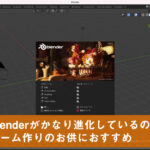




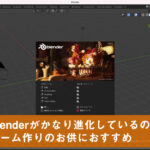


























コメントを書く